Shopify è senza dubbio il modo più semplice per creare un negozio online.
Sia che tu voglia guadagnare qualche soldo in più sul lato o renderlo il tuo lavoro a tempo pieno, Shopify è il modo più veloce per andare online e iniziare a vendere.
In effetti, l’ho appena cronometrato dall’inizio alla fine e ci sono voluti solo 19 minuti per creare un negozio, aggiungere prodotti e premere il pulsante “vai in diretta”.
Concesso … il mio negozio di 19 minuti non era perfetto e avrei impiegato molto più tempo a modificarlo. Ma mostra quanto sia semplice il processo.
Resta aggiornato sulla nostra guida completa su Shopify
- Parte 1: Come configurare un negozio Shopify in soli 19 minuti
- Parte 2: 11 Funzioni di Shopify che aumenteranno le tue vendite
- Parte 3: Shopify SEO: 9 elementi essenziali per aumentare il ranking di Google nel tuo negozio
- Parte 4: “Come attrarre i clienti ??” I primi 7 passaggi per promuovere il tuo negozio Shopify
Questo post è il primo di una serie in quattro parti su Shopify che ti porterà dal principiante al maestro Shopify! Oggi, iniziamo con l’impostazione di base mentre percorriamo il processo di installazione di 20 minuti.
Ma prima…
Perché Shopify?
La maggior parte dei proprietari di negozi non vuole la seccatura di creare un sito Web da zero e mantenere la meccanica complicata. Vogliono solo vendere! Ecco dove entra in gioco Shopify:
Vantaggi di Shopify
- Non è necessario conoscere un’unica riga di codice web: Shopify ti guida attraverso l’intero processo.
- Shopify ti consente di aggiungere il tuo nome di dominio (ad esempio www.my-store.com), ospita il negozio per te e mantiene il complicato “back-end”.
- Progettare il tuo negozio è semplice, puoi scegliere tra 100 temi esistenti e modificarli a tuo piacimento.
- Shopify elabora, gestisce e traccia tutti i tuoi ordini e pagamenti, permettendoti di concentrarti sul business.
Sembra fantastico, di cosa ho bisogno per iniziare?
Tutto ciò di cui hai bisogno sono 20 minuti di riserva, un prodotto da vendere e $ 29 al mese. MA c’è una prova gratuita di 14 giorni e non è necessario inserire i dettagli della carta fino a quando non si va in diretta. Sei libero di giocare fino ad allora.
Ci sono degli aspetti negativi su Shopify?
Se stai cercando il controllo completo sul back-end (web hosting, prestazioni, codifica ecc.) Shopify potrebbe sentirti troppo restrittivo per te. È un po ‘più costoso rispetto ad altre opzioni, ma ottieni un potere senza pari per il prezzo.
L’alternativa? Usa WordPress con un plugin chiamato WooCommerce. Ma, se stai cercando l’opzione semplice, facile e senza problemi, scegli Shopify.
Andiamo!
In questo breve tutorial, passeremo attraverso le fasi di base della creazione di un negozio Shopify. Esamineremo l’iscrizione, la progettazione, l’aggiunta di prodotti, l’aggiunta di un nome di dominio e l’impostazione del meccanismo di pagamento.
Passaggio 1: Iscriviti
Il primo passo è semplice, vai su Shopify.com e inserisci il tuo indirizzo email.
Passaggio 2: dai un nome al tuo negozio
Spero che tu abbia un’idea in mente. Per il mio negozio demo, sto usando “Fantastici Snowboard”.
Passaggio 3: aggiungi un indirizzo, in modo che Shopify possa calcolare l’imposta sulle vendite e i pagamenti
Passaggio 4: inizia a personalizzare il tuo design!
Dopo esserti registrato, verrai accolto da una semplice dashboard. Cominciamo con le cose divertenti: progettare il tuo negozio.
Passaggio 5: scegli il tema perfetto per il tuo negozio
Shopify ha più di 100 modelli di design o “temi” per personalizzare il tuo negozio online. Considerali come un punto di partenza: puoi modificare o modificare layout, colori e immagini mentre procedi.
Per il mio negozio “Fantastici Snowboard”, sto scegliendo il tema “Senza confini”. È pulito, semplice e offre molto spazio per immagini di grandi dimensioni.
Passaggio 6: modifica il tema a tuo piacimento
Shopify ti dà un sacco di controllo sull’aspetto del tuo sito. Qui, ho caricato una nuova “immagine di eroe” e ho scritto un semplice logo sopra.
A questo punto, puoi passare ore a modificare il layout e il design, ma puoi tornare a questo in qualsiasi momento. Per ora, aggiungiamo alcuni prodotti.
Passaggio 7: aggiungi il tuo primo prodotto
Torna alla dashboard e fai clic su “aggiungi un prodotto”.
Passaggio 8: immettere il nome e la descrizione del primo prodotto
Suggerimento professionale: non saltare la descrizione del prodotto. Una buona descrizione è essenziale se vuoi convincere i clienti ad acquistare i tuoi prodotti. Scegli attentamente le parole e fai risaltare il prodotto!
Una descrizione del prodotto unica è anche essenziale per una migliore classifica nei motori di ricerca. Spiegherò di più sull’ottimizzazione dei motori di ricerca per Shopify nella terza parte di questa serie.
Passaggio 9: carica immagini straordinarie del tuo prodotto
Le immagini possono aumentare o diminuire il tasso di vendita. Le foto eccezionali sono la chiave per convincere i clienti ad acquistare da te, quindi sceglili attentamente. Dai un’occhiata a questa guida su come le immagini possono aumentare il tuo tasso di conversione, quindi carica le tue foto migliori.
Passaggio 10: imposta il prezzo e l’inventario
Inserisci il prezzo del tuo prodotto e assicurati di selezionare la casella “addebito tasse”. Shopify aggiungerà automaticamente l’imposta sulle vendite corretta in base alla tua posizione.
Inserisci un “SKU” (unità di custodia) che è semplicemente un numero per identificare ciascun prodotto. IMPORTANTE, modifica la “politica di inventario” in “Shopify monitora lo spazio pubblicitario di questo prodotto” e inserisci il numero di prodotti disponibili.
In questo modo, Shopify tiene traccia di quanti prodotti sono stati venduti e quanti ne rimangono.
Passaggio 11. Immettere il peso del prodotto ai fini della spedizione
Shopify tenterà di calcolare un prezzo di spedizione approssimativo in base alla posizione del cliente e al peso del prodotto. A meno che non si disponga di un grande team logistico e logistico che consegna il proprio prodotto, selezionare adempimento “manuale”.
Passaggio 12: aggiungere varianti per dimensioni, colore, ecc.
Se il tuo prodotto viene fornito con diverse opzioni, come una t-shirt di diverse dimensioni, Shopify lo gestirà per te. Ditegli quali dimensioni, colori o tessuti sono disponibili per ogni prodotto.
Premi “pubblica” e il tuo prodotto verrà automaticamente aggiunto al tuo negozio. Ripeti la procedura per ogni prodotto che stai vendendo.
Passaggio 13: creare un nome di dominio personalizzato – my-store.com!
Un nome di dominio personalizzato rende il tuo negozio online elegante e professionale. Shopify lo semplifica, quindi facciamo clic su “imposta un dominio personalizzato”.
Passaggio 14: acquista il dominio scelto tramite Shopify
Se non possiedi ancora un nome di dominio, Shopify ti consente di vedere ciò che è disponibile e acquistarlo lì e poi. Se hai già un nome di dominio tramite un altro venditore (come GoDaddy), puoi facilmente aggiungerlo.
Passaggio 15: aggiungi il tuo meccanismo di pagamento, in modo da poter fare soldi!
In passato, una delle cose più difficili nella creazione di un negozio online era prendere i pagamenti. Fortunatamente, Shopify rende anche questo facile. Passa alle Impostazioni > Pagamenti e inizia scegliendo il tuo metodo preferito.
Per molti, l’opzione più semplice è Paypal, ma puoi anche scegliere “Pagamenti Shopify” che ti consente di accettare direttamente le carte di credito (senza usare PayPal come intermediario). Devi solo collegare il tuo conto bancario con Shopify. Se hai in mente un altro metodo di pagamento, puoi scegliere tra una dozzina o più di “pagamenti alternativi” tra cui Amazon, BitPay e CoinBase.
Hai finito!
Premi il pulsante “pubblica” e il tuo negozio online è pronto per andare in diretta nel mondo.
Naturalmente, questa è un’introduzione semplice e basilare a Shopify. Ottenere il tuo negozio online è solo l’inizio. Ora arriva la parte difficile: portare i clienti attraverso la porta (virtuale) e trasformarla in un business affidabile.
Mentre esaminiamo questa serie di Shopify, esamineremo questi passaggi successivi e trasformeremo questo semplice inizio in un successo strepitoso!
Per favore, condividi come vai nei commenti qui sotto. Se hai già creato un negozio Shopify, fammi sapere la tua esperienza con la piattaforma.

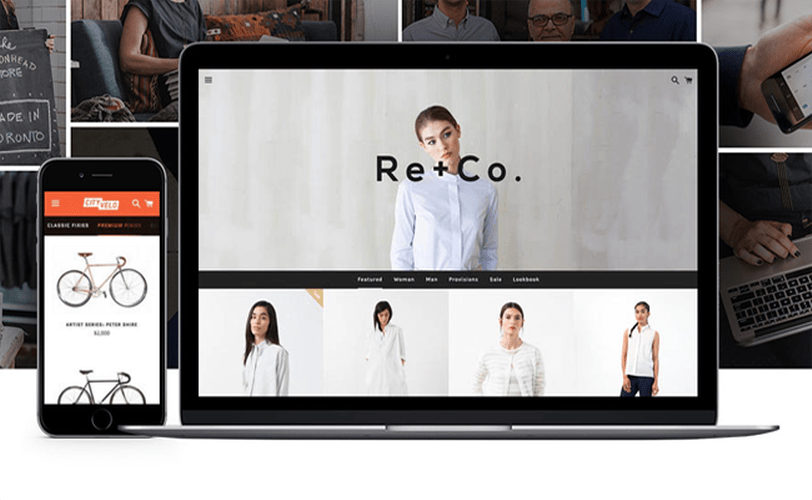
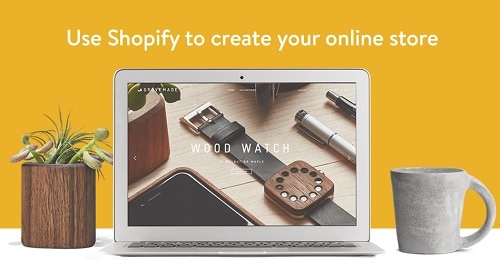
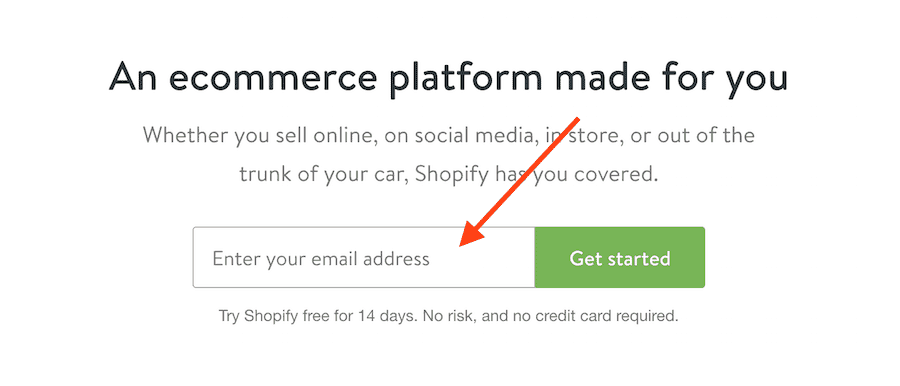
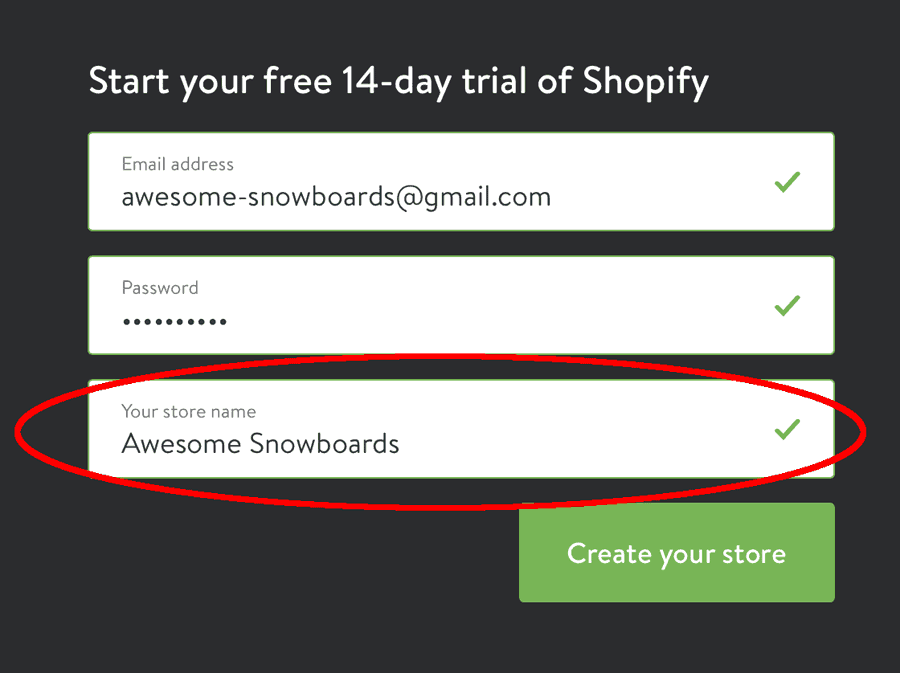
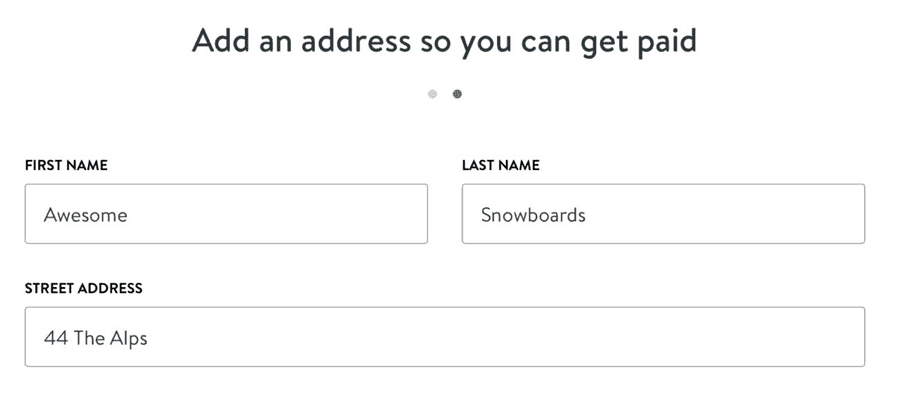
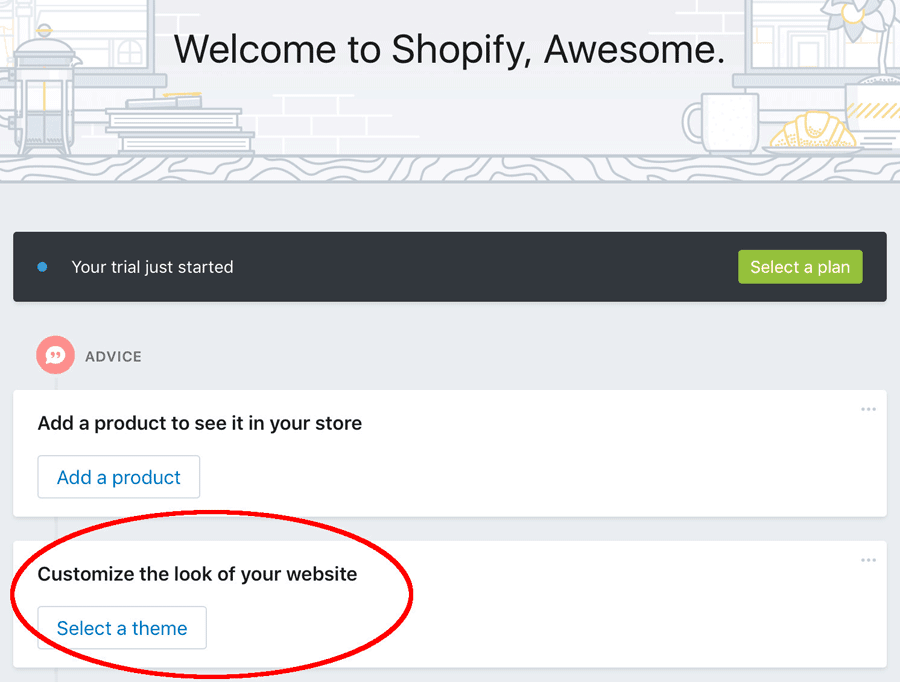
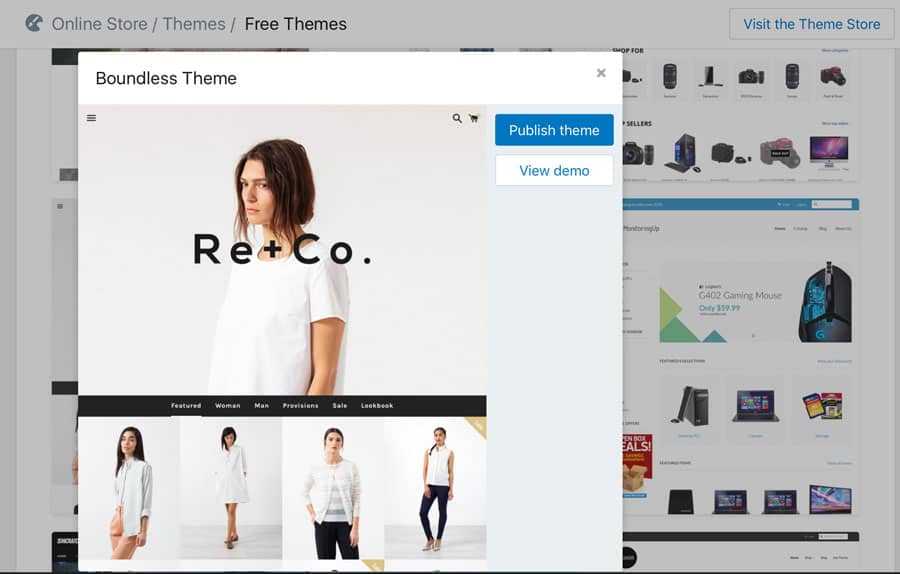
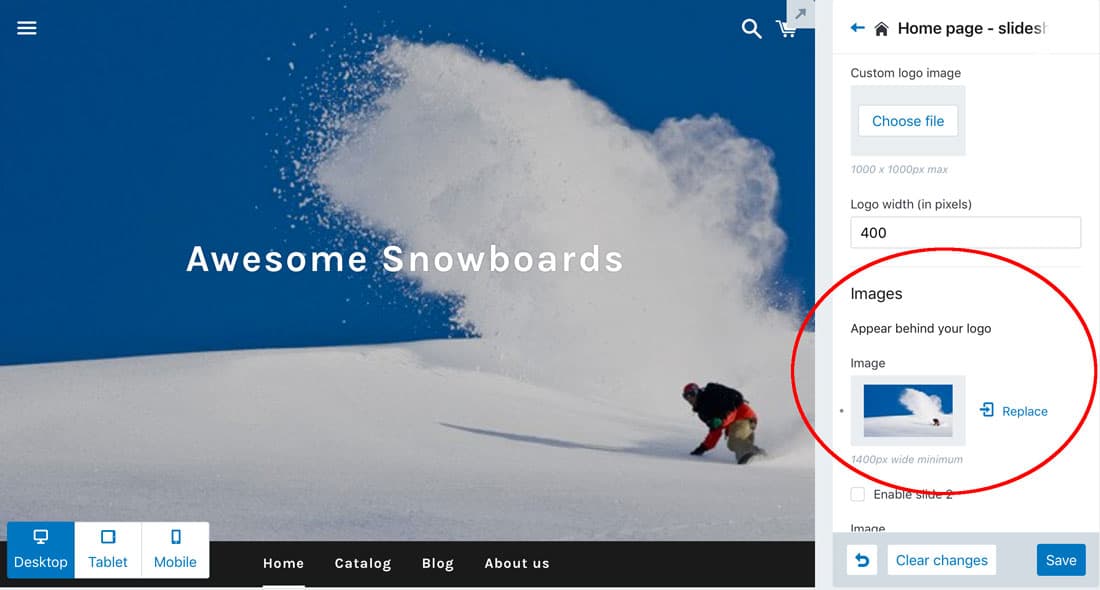

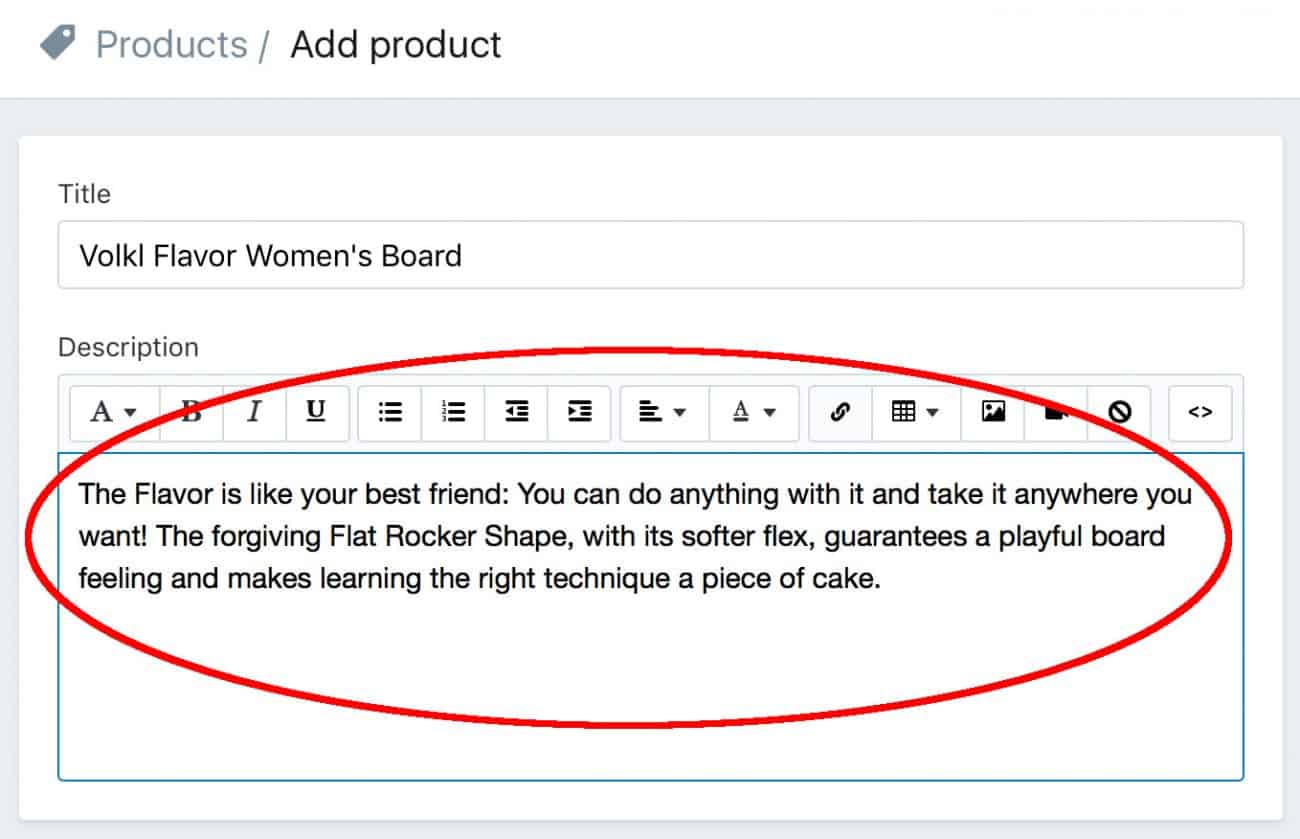
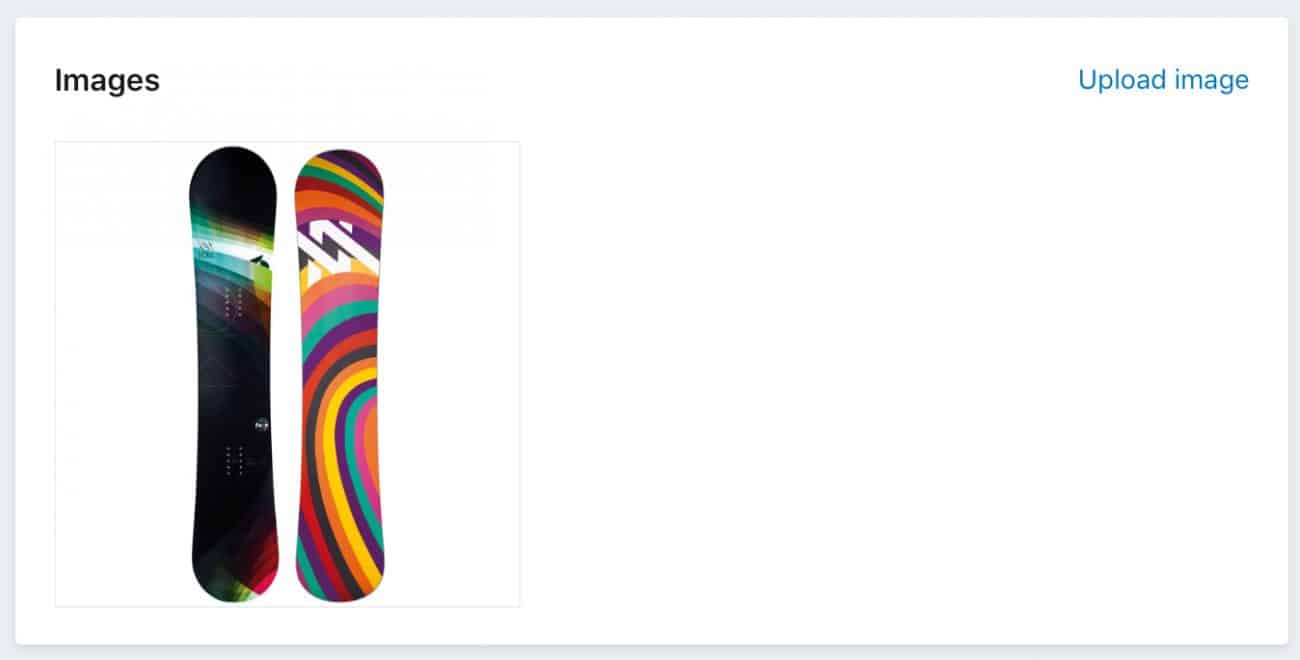
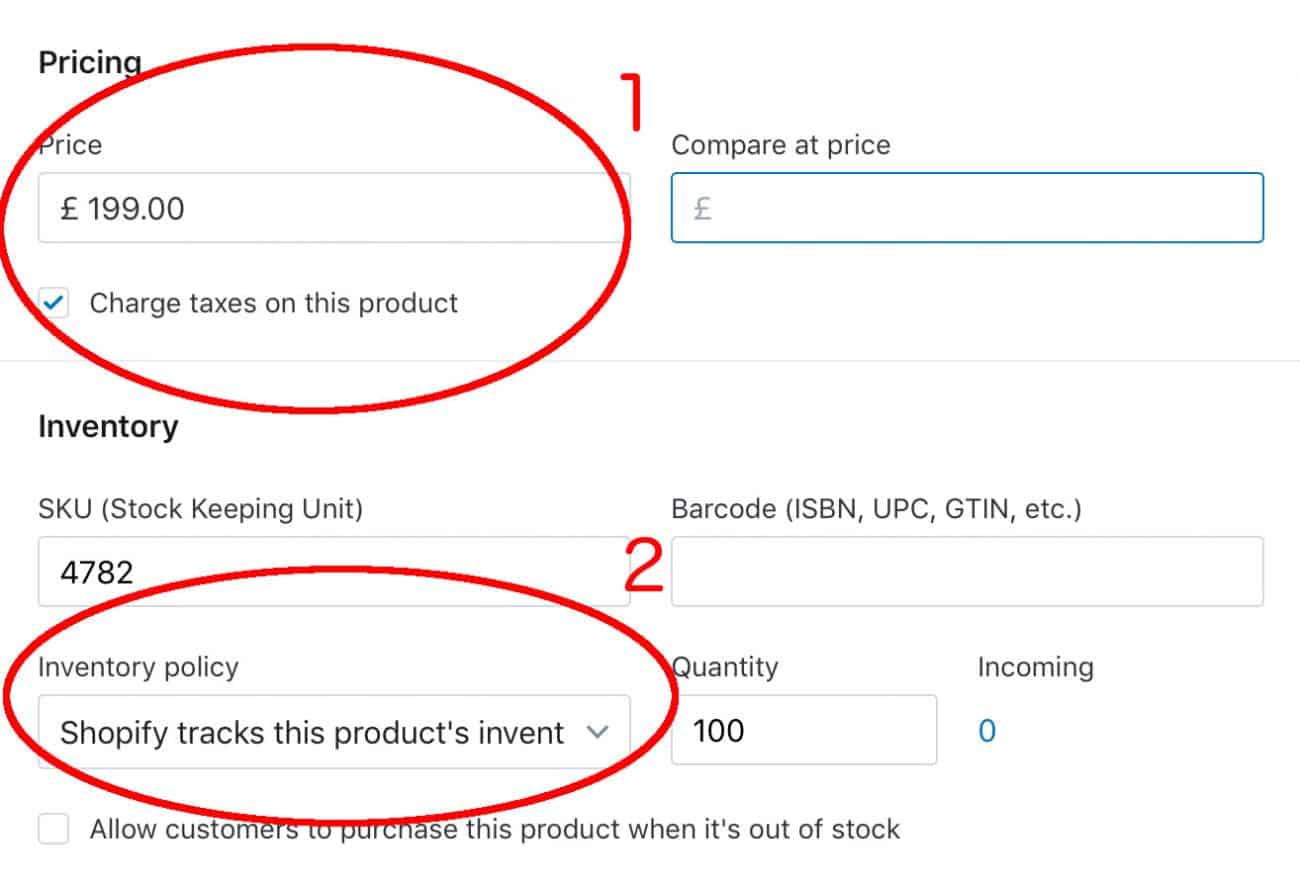
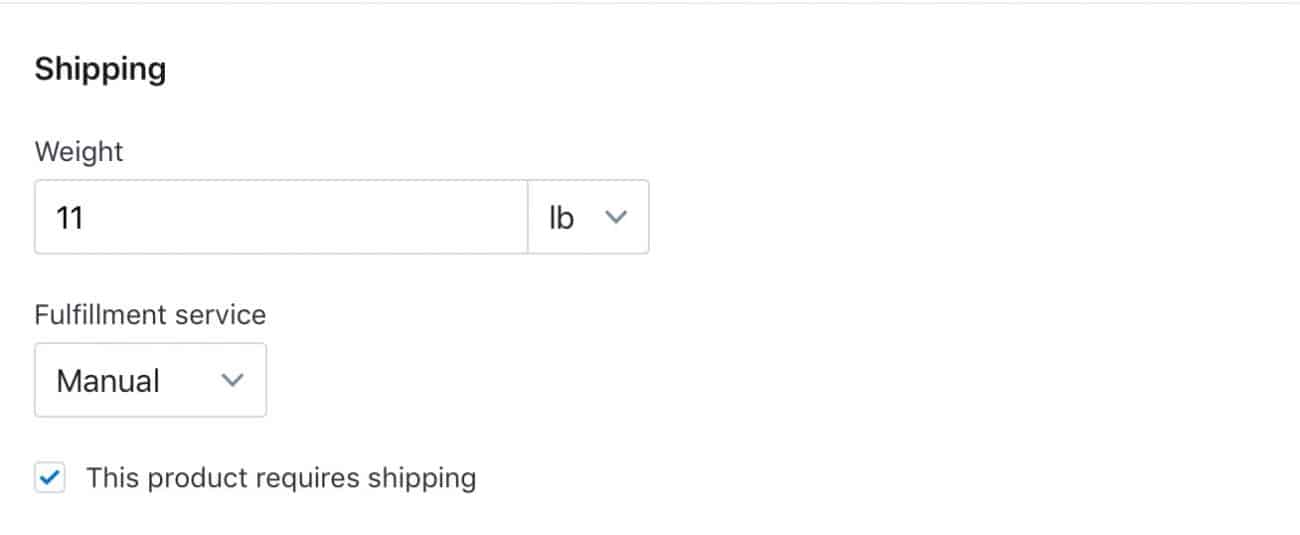
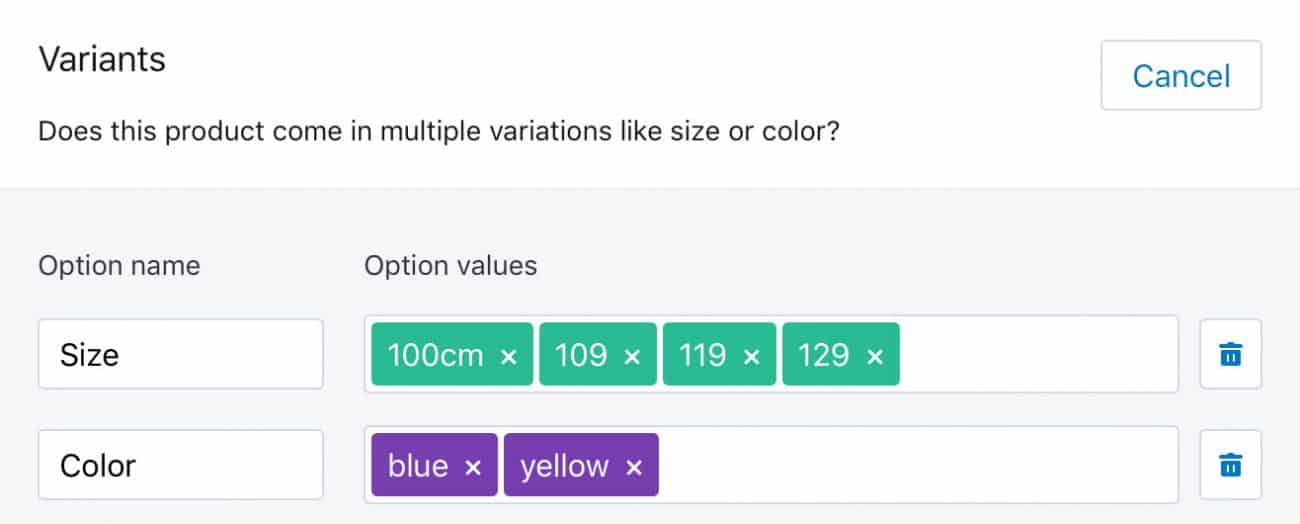

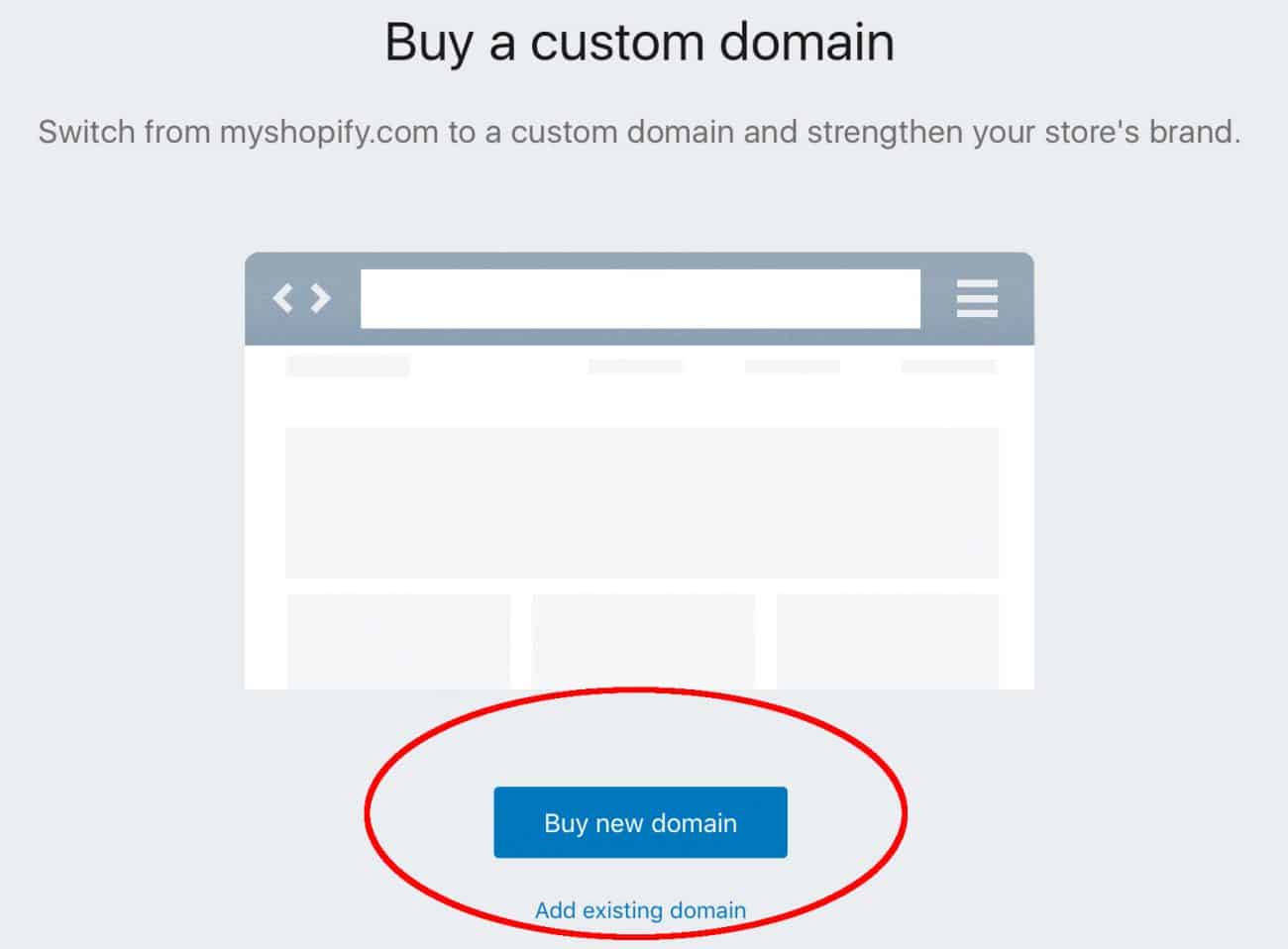
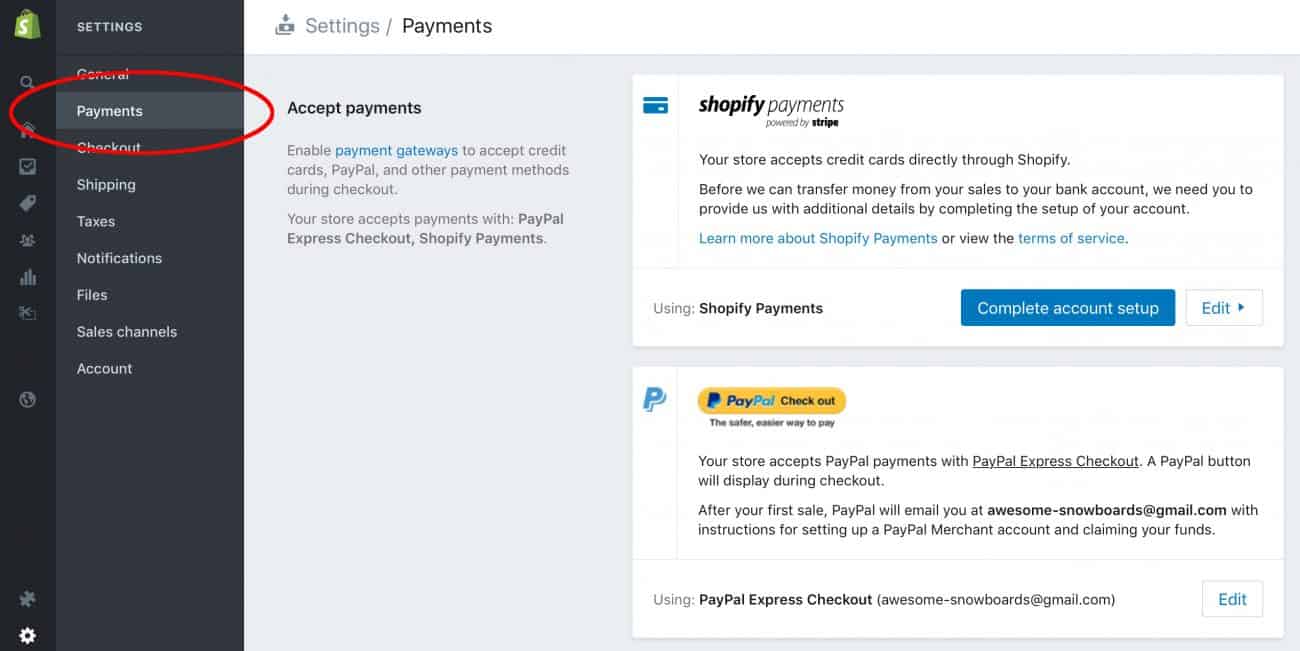
28.04.2023 @ 22:04
negozio online. Puoi modificare il tema selezionato in base alle tue preferenze. Puoi aggiungere immagini, testo, logo e personalizzare il layout. È facile e intuitivo. Passaggio 7: aggiungi i tuoi prodotti Dopo aver personalizzato il tuo negozio, è il momento di aggiungere i tuoi prodotti. Shopify ti consente di aggiungere prodotti in modo rapido e semplice. Puoi caricare immagini, descrizioni, prezzi e quantità disponibili. Passaggio 8: impostare il meccanismo di pagamento L’ultimo passaggio è impostare il meccanismo di pagamento. Shopify ti consente di accettare pagamenti tramite diverse opzioni come PayPal, carte di credito, Apple Pay, ecc. È facile da configurare e ti consente di iniziare a vendere immediatamente. In conclusione, Shopify è un’ottima opzione per creare un negozio online in modo semplice e veloce. Non è necessario conoscere la codifica web o il back-end complicato. Shopify ti guida attraverso l’intero processo e ti consente di concentrarti sul business. Con una prova gratuita di 14 giorni, puoi giocare con il tuo negozio prima di andare in diretta. Se stai cercando un’opzione semplice, facile e senza problemi, scegli Shopify.